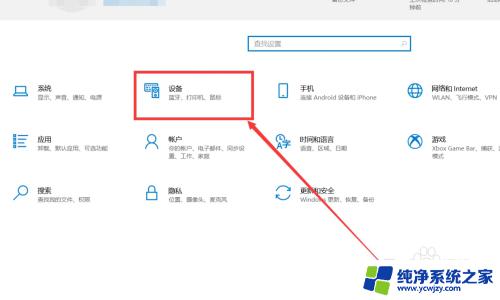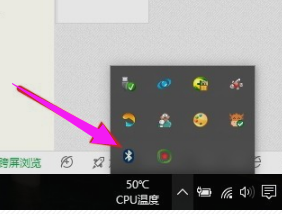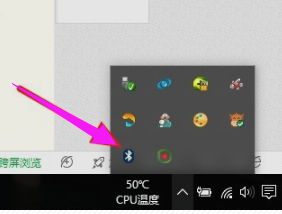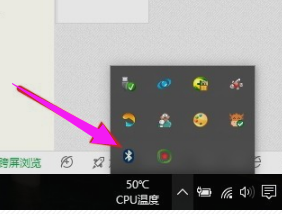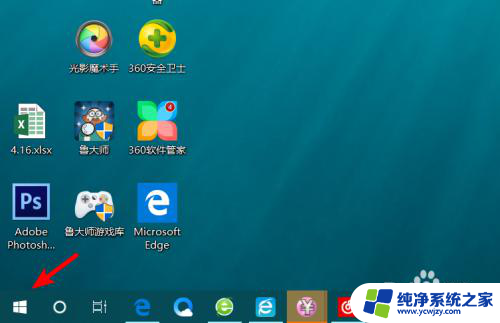戴尔笔记本如何连接蓝牙鼠标
更新时间:2024-04-13 09:02:27作者:xiaoliu
在日常生活中,使用笔记本电脑连接蓝牙鼠标已经成为一种常见的操作,有时候我们可能会遇到连接不上的情况,特别是当使用戴尔笔记本和戴尔蓝牙鼠标时。在面对这种问题时,我们应该如何处理呢?接下来我们将探讨一下戴尔笔记本如何连接蓝牙鼠标,以及遇到戴尔蓝牙鼠标连接不上电脑时应该采取的解决方法。愿这些小贴士能帮助您顺利解决连接问题。
具体步骤:
1.开启鼠标蓝牙开关后,点击左下电脑按钮。点击设置。
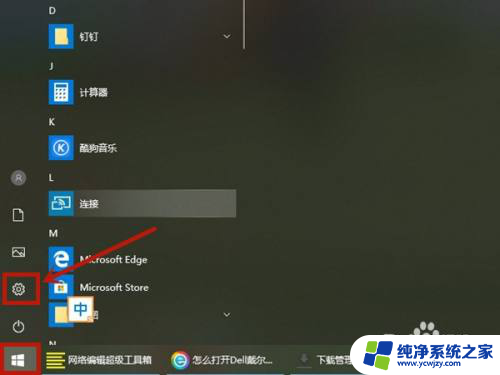
2.在windows设置里点击设备。
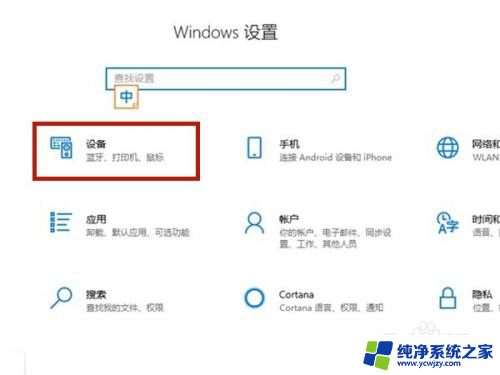
3.点击蓝牙和其他设备后,点击添加蓝牙或其他设备。
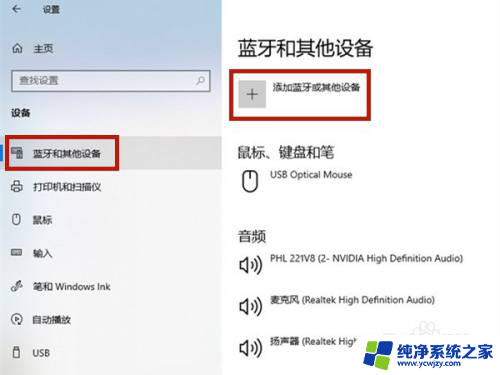
4.在添加设备页面点击蓝牙后,选择戴尔鼠标连接即可。

以上就是戴尔笔记本如何连接蓝牙鼠标的全部内容,对于不熟悉的用户,可以按照以上步骤进行操作,希望这些方法能够帮助到大家。